Како користити Дељење у близини на Виндовс 11
Мицрософт Виндовс 11 Јунак / / February 05, 2022

Последњи пут ажурирано
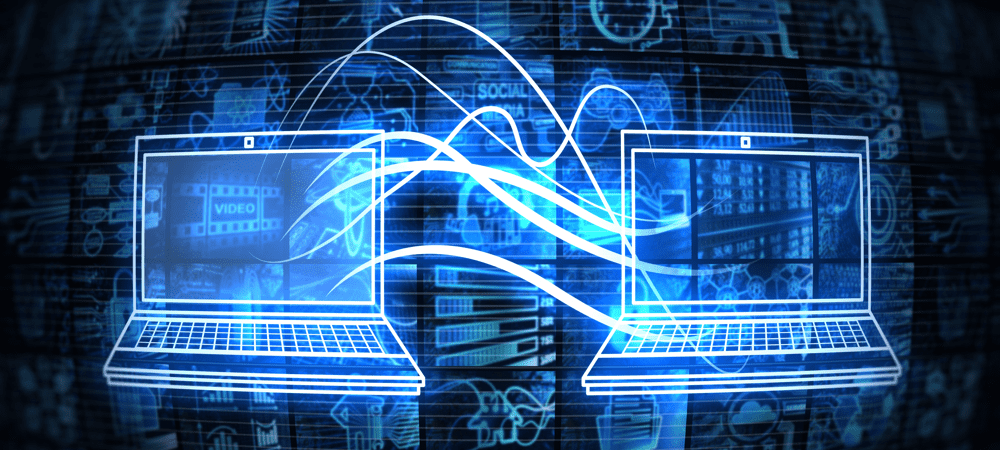
Брз и лак начин за дељење датотека и веза између локалних уређаја на Виндовс 10 или 11 је коришћење Дељење у близини. Ево како да га користите на Виндовс 11.
Виндовс 11 нуди а Неарби Схаринг функција која вам омогућава да преносите везе, документе, фотографије и друге датотеке на компатибилне уређаје у близини. Технологија користи комбинацију Блуетоотх и ВиФи комуникације, тако да уређаји морају бити релативно близу један другом.
Ова функција није нова – Дељење у близини је представљен у Виндовс 10 верзији 1803 још 2018. Виндовс 11 се заснива на овој функцији, што олакшава слање ставки на различите уређаје широм ваше мреже. Можда ће вам бити корисно да делите датотеке са рачунара на лаптоп, на пример.
Ако желите да користите Дељење у близини на свом Виндовс 11 рачунару, ево шта треба да урадите.
Користите Дељење у близини на Виндовс 11
Да бисте користили ову функцију, на оба уређаја морају бити омогућени и Блуетоотх и Дељење у близини. Можете да преносите датотеке и везе између Виндовс 10 и Виндовс 11 уређаја.
Да бисте омогућили функцију дељења у близини у оперативном систему Виндовс 11, следите ове кораке:
- Отвори Старт мени притиском на Почетак дугме или Виндовс кључ.
- Ин Почетак, притисните Подешавања.

- У Подешавања мени, кликните Систем на левој страни, а затим притисните Дељење у близини на десној.
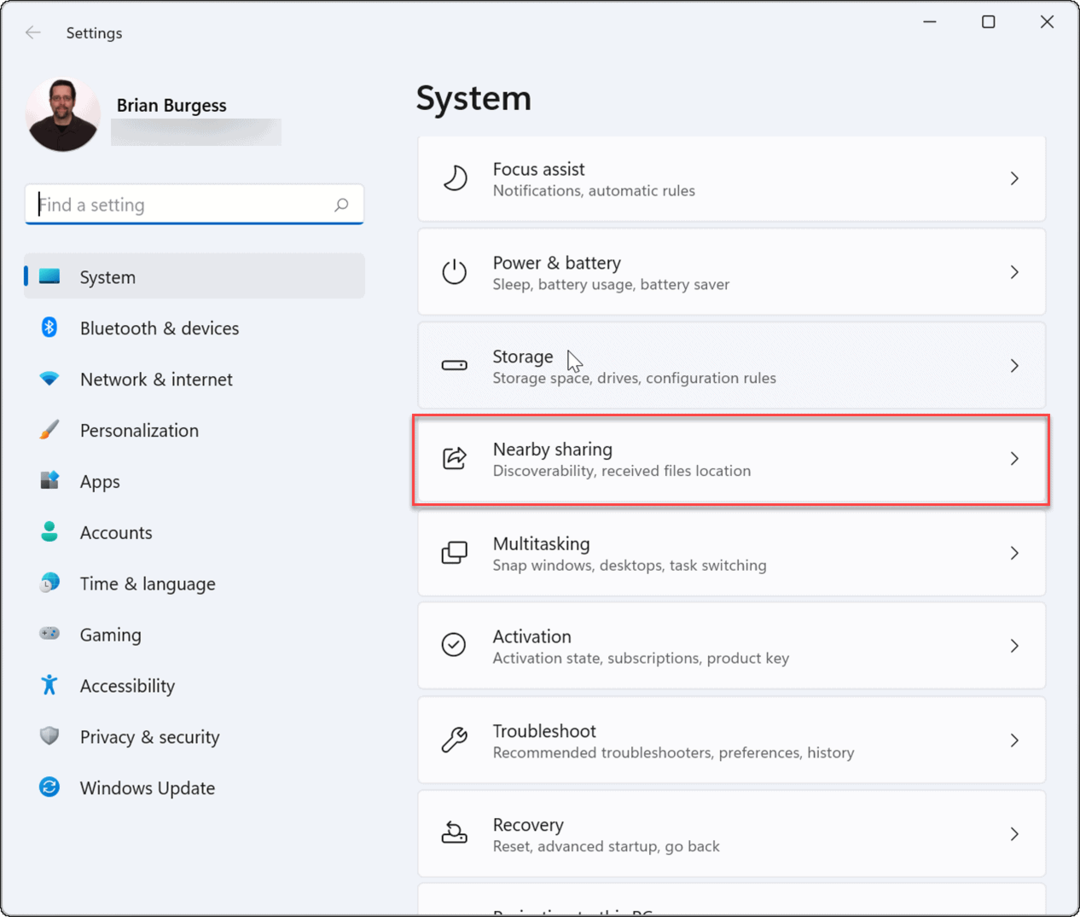
- Изаберите који Дељење у близини опцију коју желите да користите. На располагању су вам три опције:
- Само моји уређаји: Омогућава дељење датотека између рачунара користећи исту конфигурацију Мицрософт налога.
- Сви у близини: Омогућава једноставно дељење датотека са свим уређајима у близини.
- Ван: Онемогућава функцију дељења у близини.
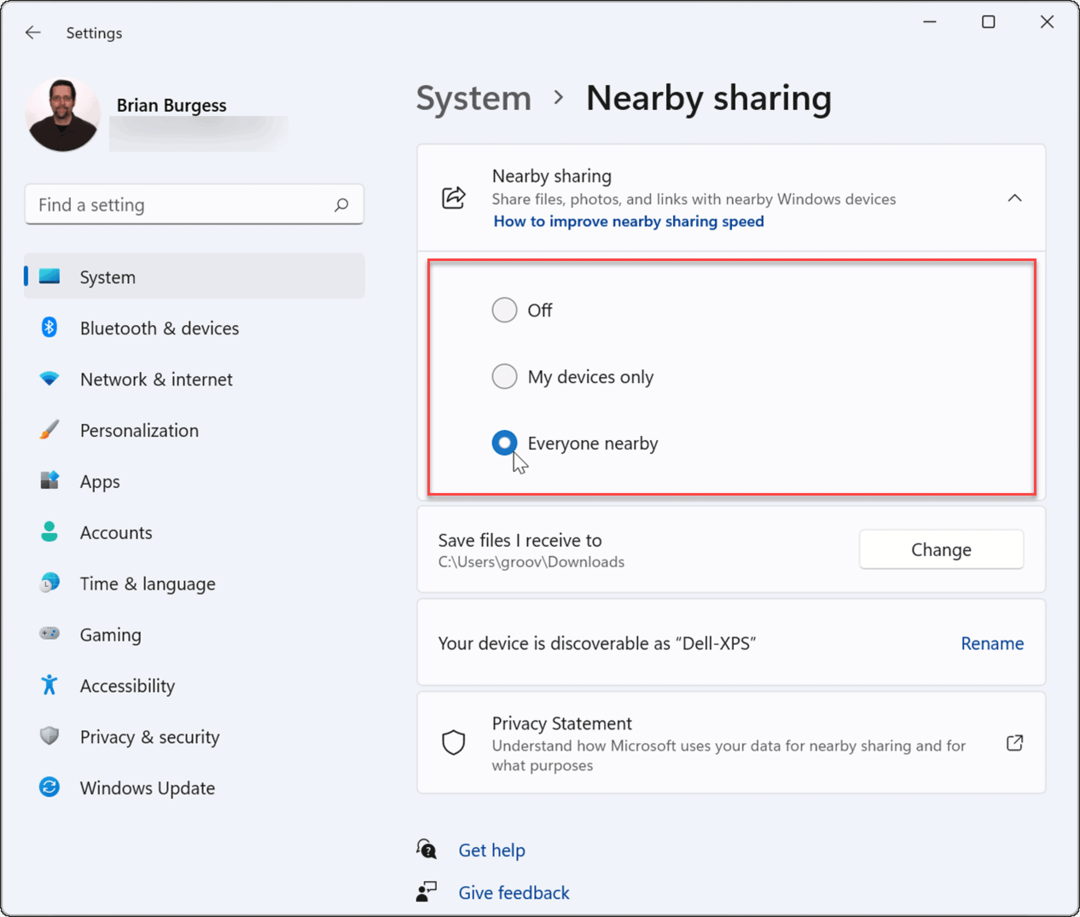
- Када омогућите Дељење у близини, изађите из Подешавања мени.
Како додати дељење у близини у брза подешавања
Ако желите да можете брзо да омогућите или онемогућите Дељење у близини, можете да додате ову функцију у Мени за брза подешавањана траци задатака.
Да бисте додали Дељење у близини у мени Брза подешавања:
- Користите пречицу на тастатури Виндовс тастер + А за отварање Брза подешавања.
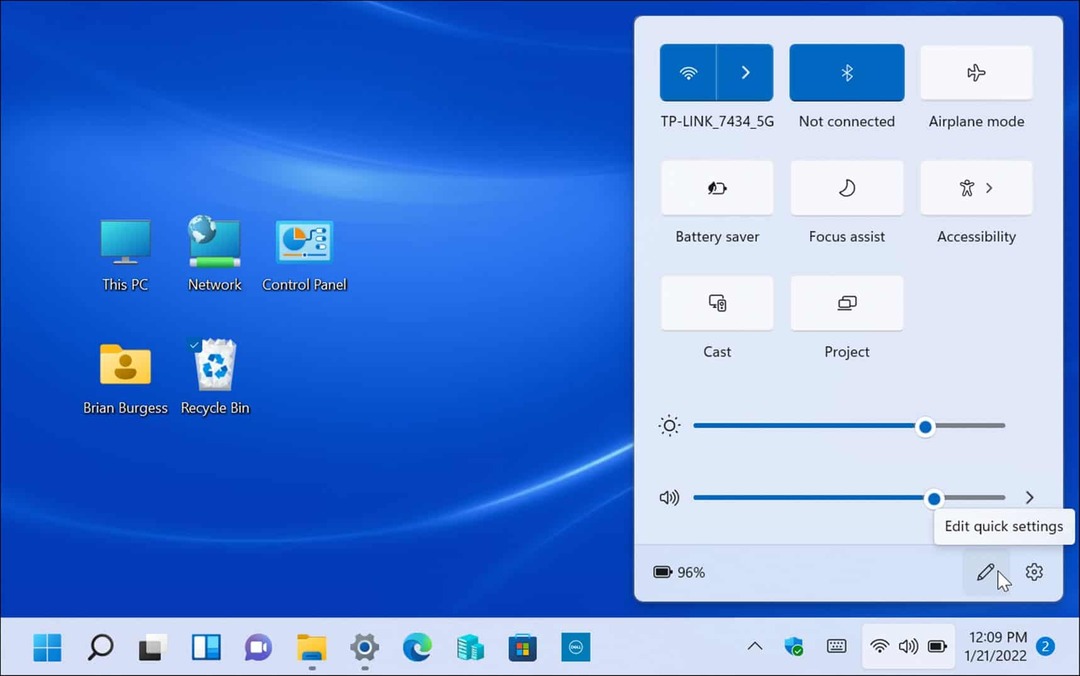
- Затим кликните на Уредити (икона оловке), кликните на Додати дугме, а затим изаберите Дељење у близини са листе.
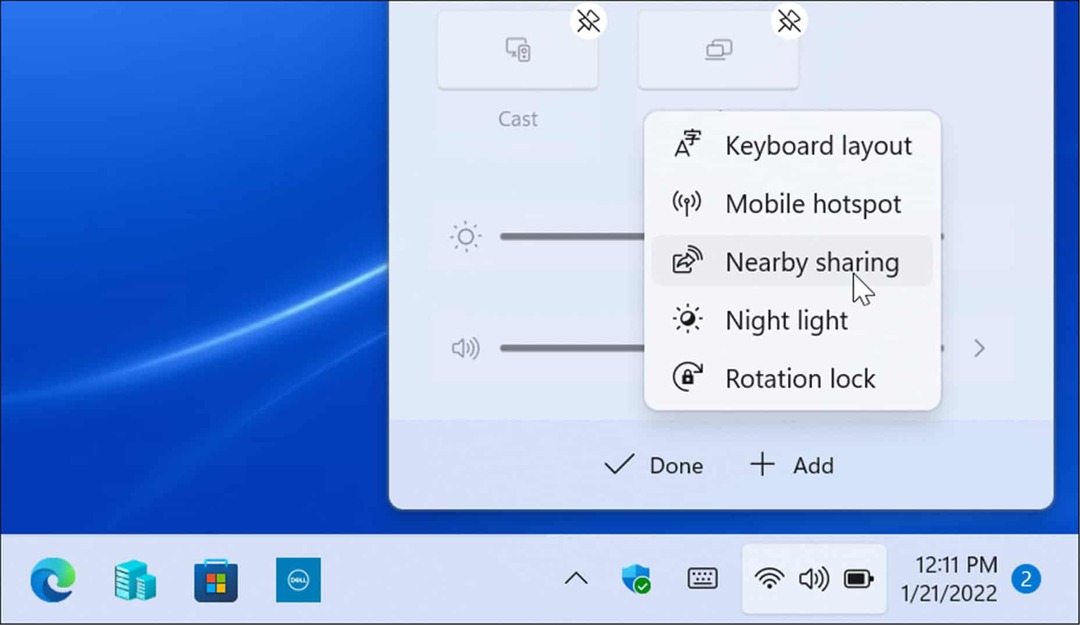
- Опција Дељење у близини биће додата у Брза подешавања — тада можете омогућити или онемогућити функцију једним кликом.
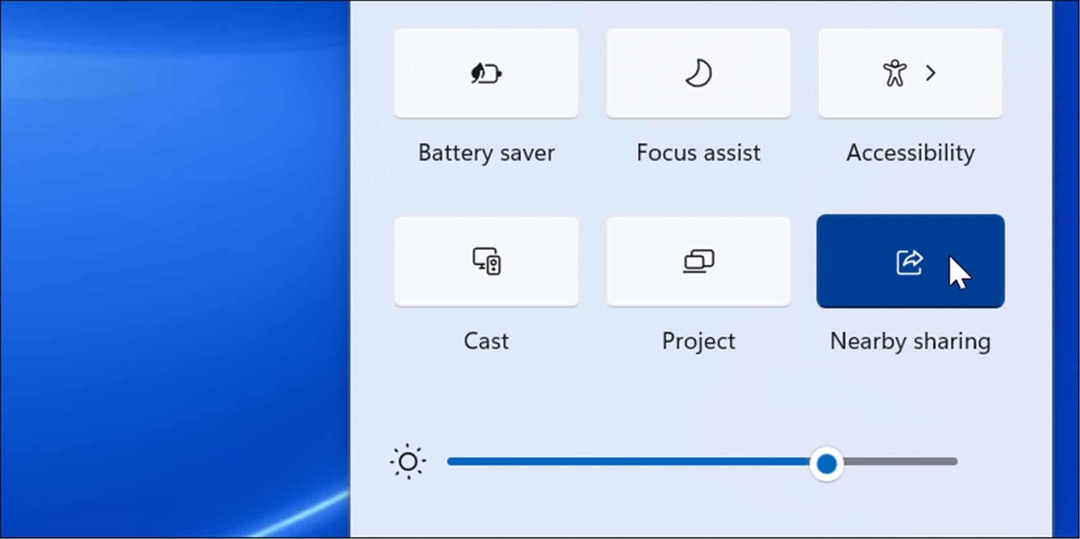
Како слати датотеке уз дељење у близини
Када омогућите Дељење у близини на рачунару, можете почети да шаљете датотеке између уређаја. Пренос датотека помоћу Дељења у близини је једноставан процес и лак за обављање. Запамтите, ради и са Виндовс 10 и са Виндовс 11 уређајима.
Да бисте пренели датотеке користећи Дељење у близини:
- Отвори Филе Екплорер притиском на Икона фолдера на траци задатака.
- Ин Филе Екплорер, пронађите датотеку коју желите да делите.
- Означите датотеку и кликните на Објави дугме на командној траци.
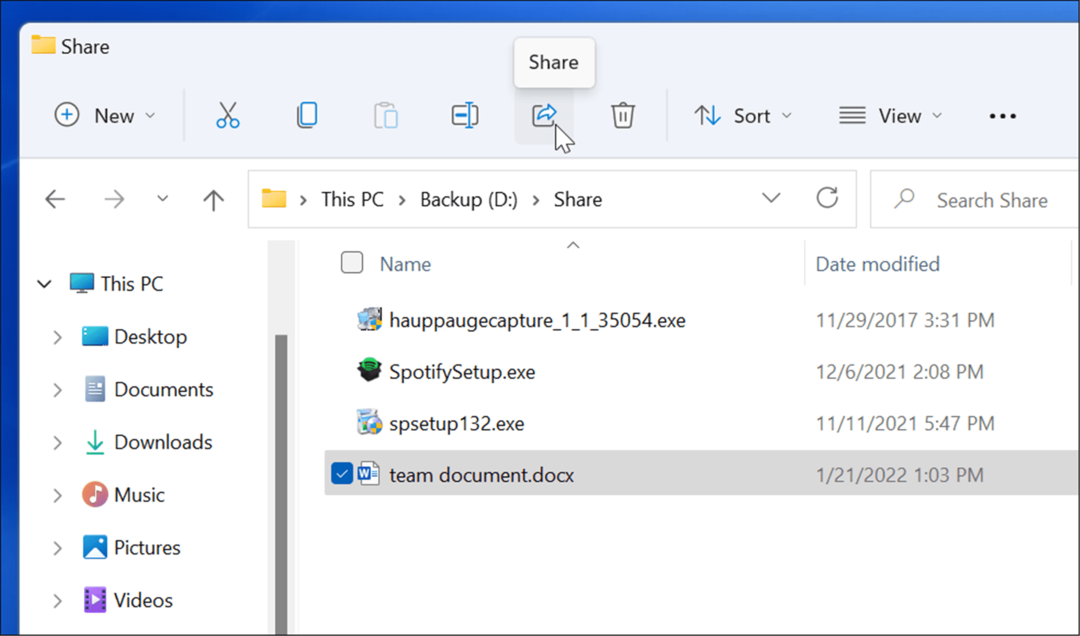
- Алтернативно, можете да кликнете десним тастером миша на датотеку и изаберете Објави од садржај.
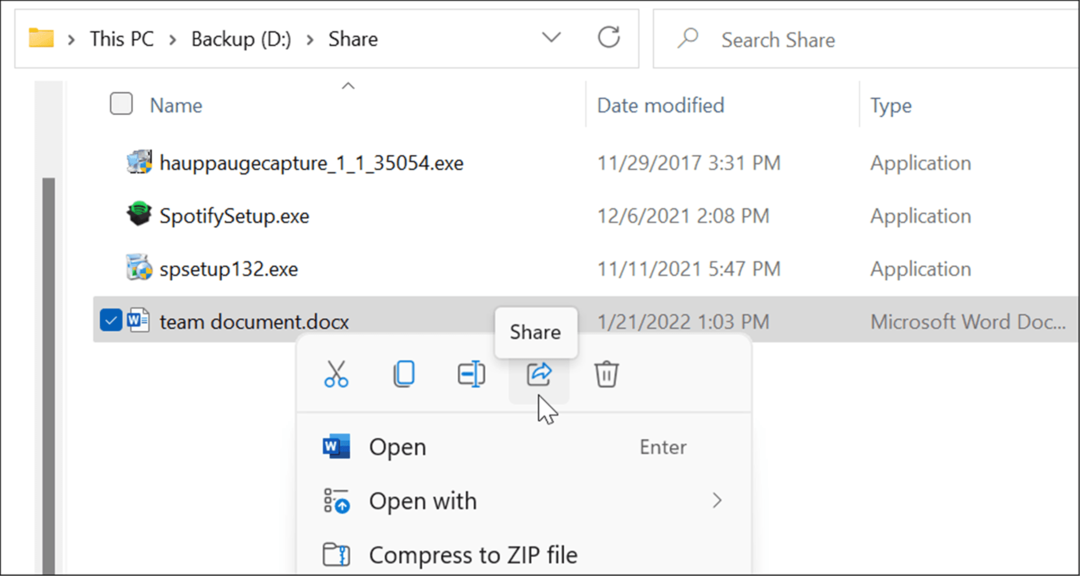
- Изаберите уређај на који желите да пошаљете датотеку у Дељење у близини искачући прозор који се појави. Оба уређаја ће морати да буду у близини да би ово функционисало.
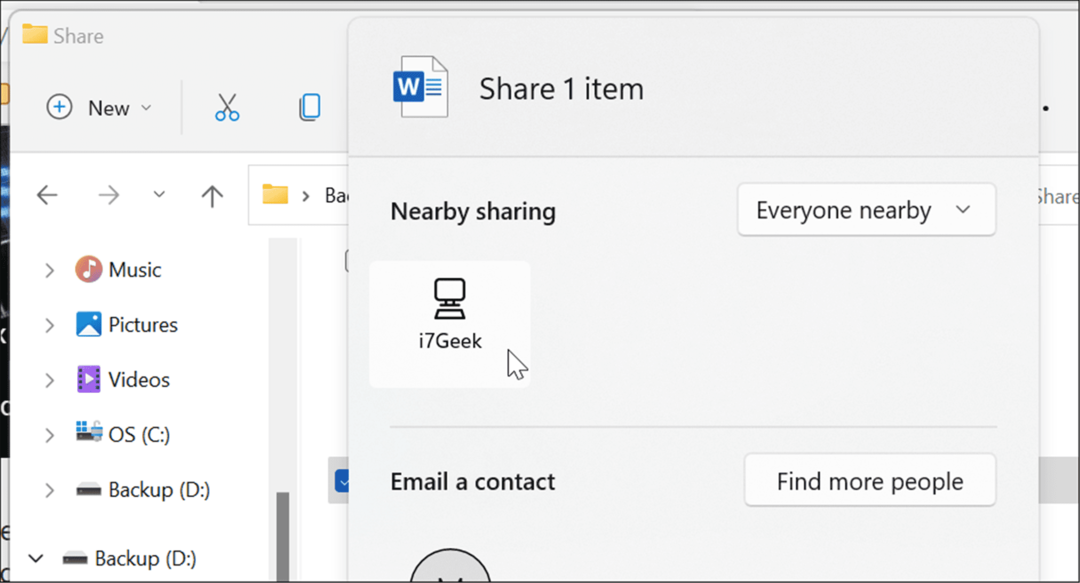
- На одредишном уређају ће се појавити обавештење—кликните на Сачувај и отвори или сачувати дугме. Можете такође Одбити датотеку ако је не желите.
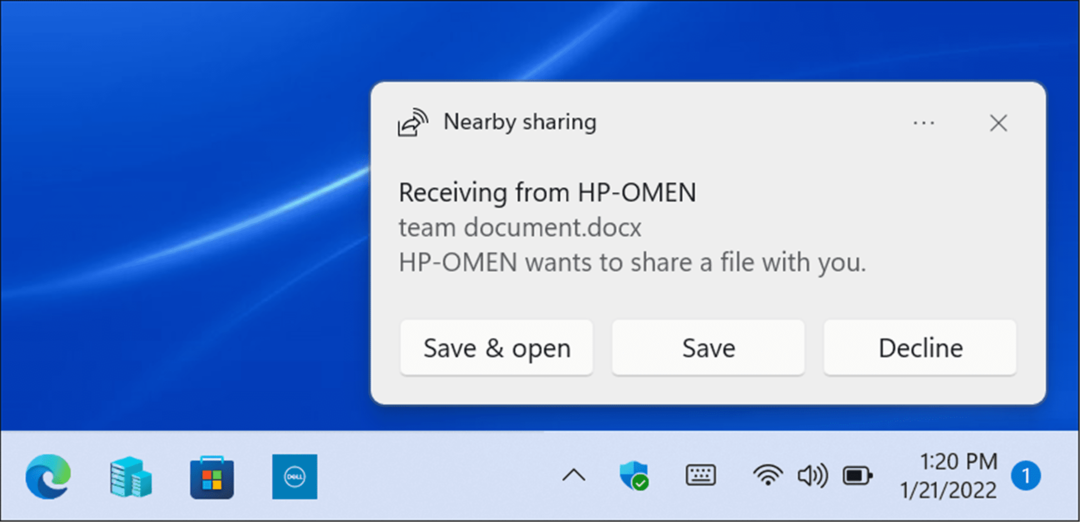
Како променити фасциклу за преузимање у близини за дељење
Подразумевано, датотеке примљене помоћу Дељења у близини ићи ће у вашу фасциклу Преузимања. Међутим, можда ћете желети да промените подразумевану локацију.
Да бисте променили локацију за преузимање Дељење у близини:
- Отвори Почетак и изаберите Подешавања или ударио Виндовс тастер + И да бисте директно отворили Подешавања.
- Кликните Систем из колоне лево и Дељење у близини са листе на десној страни.
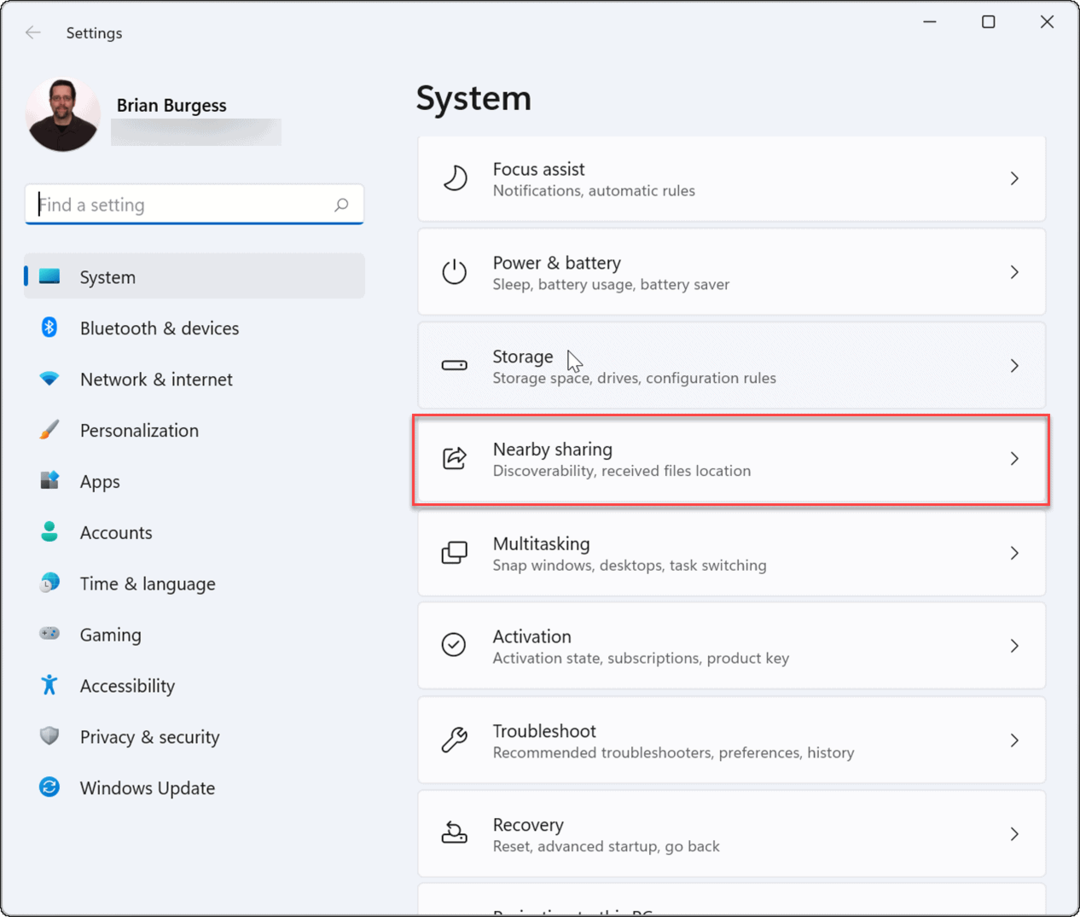
- Кликните Промена дугме поред Сачувај датотеке које примамдо опција.
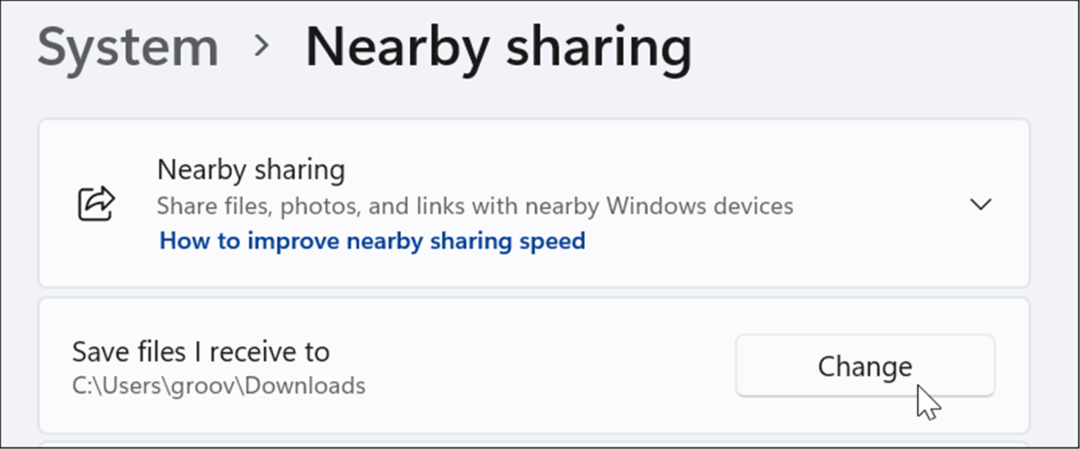
- Изаберите нову локацију за чување у искачућем менију, а затим кликните на Изабери фасциклу дугме.
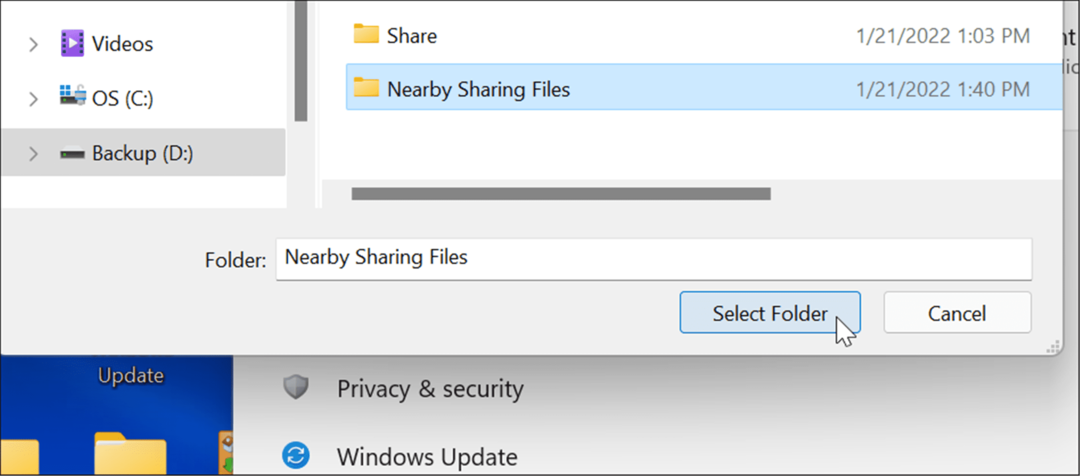
Како делити везе са Мицрософт Едге-а користећи Дељење у близини
Дељење у близини се такође може користити за брзо дељење веза ка веб страницама у Мицрософт Едге-у између уређаја. На пример, ако желите да делите страницу са вестима са другим уређајем на вашој мрежи, можете да користите Дељење у близини да то урадите.
Да бисте послали везу на други уређај користећи Дељење у близини:
- Отвори Мицрософт ивица и дођите до странице коју желите да поделите.
- Кликните десним тастером миша на веб страницу и изаберите Објави опцију из менија.
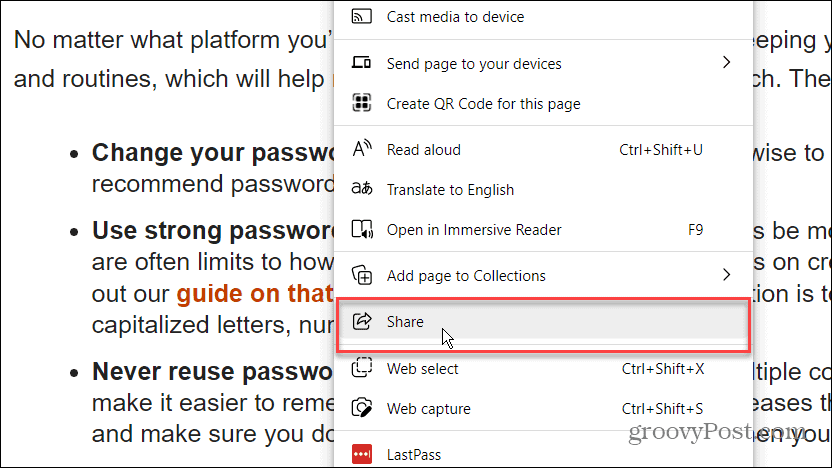
- Затим кликните на Опције дељења за Виндовс дугме.
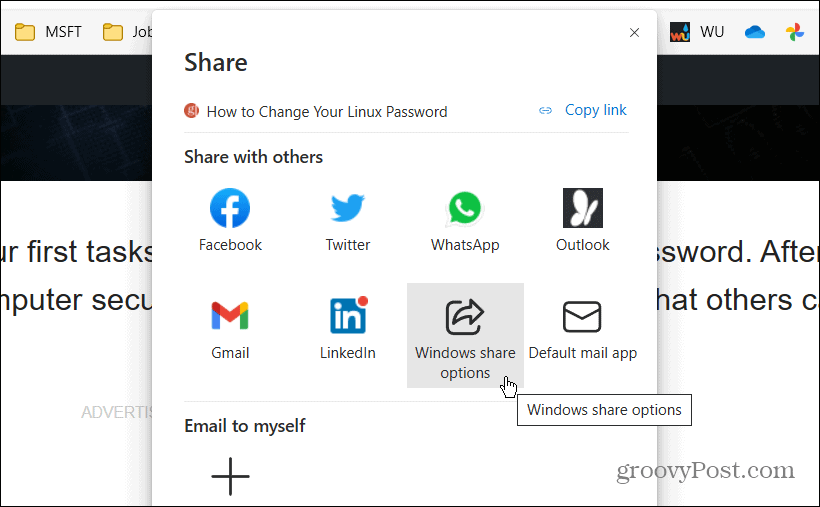
- Под Дељење у близини одељак, изаберите оближњи уређај у Дељење у близини одељак.
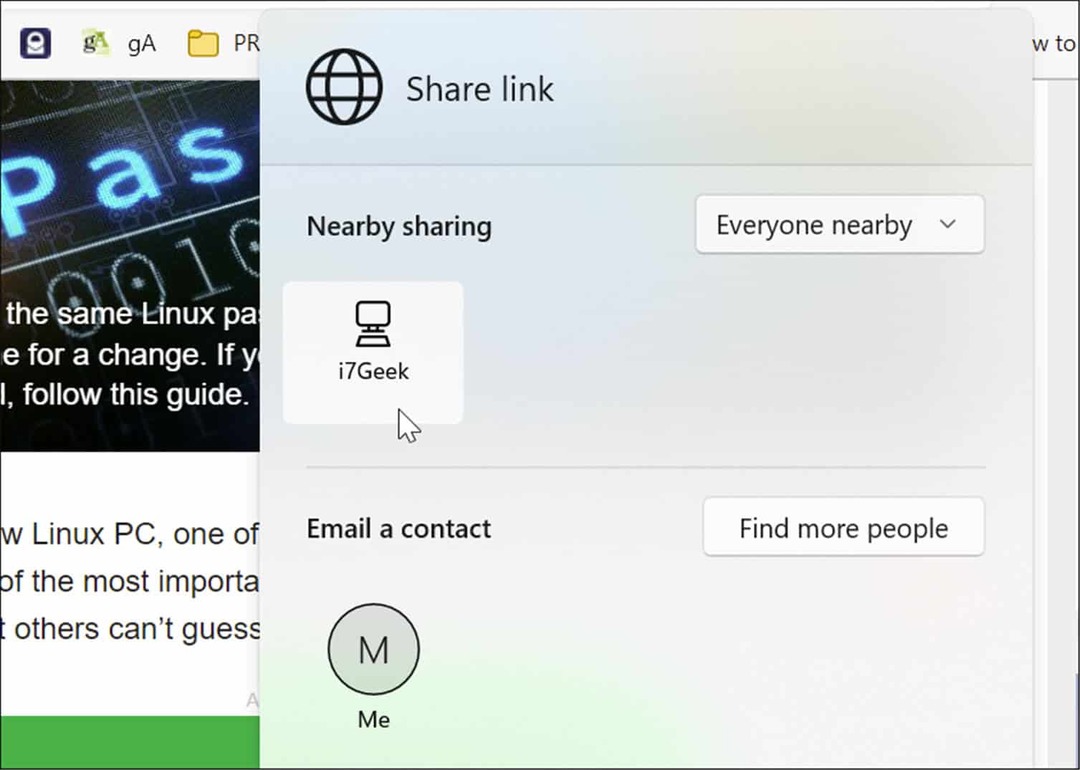
- На пријемном рачунару ће се приказати обавештење—кликните на Отвори дугме да видите страницу или кликните на Одбити дугме ако га не желите.
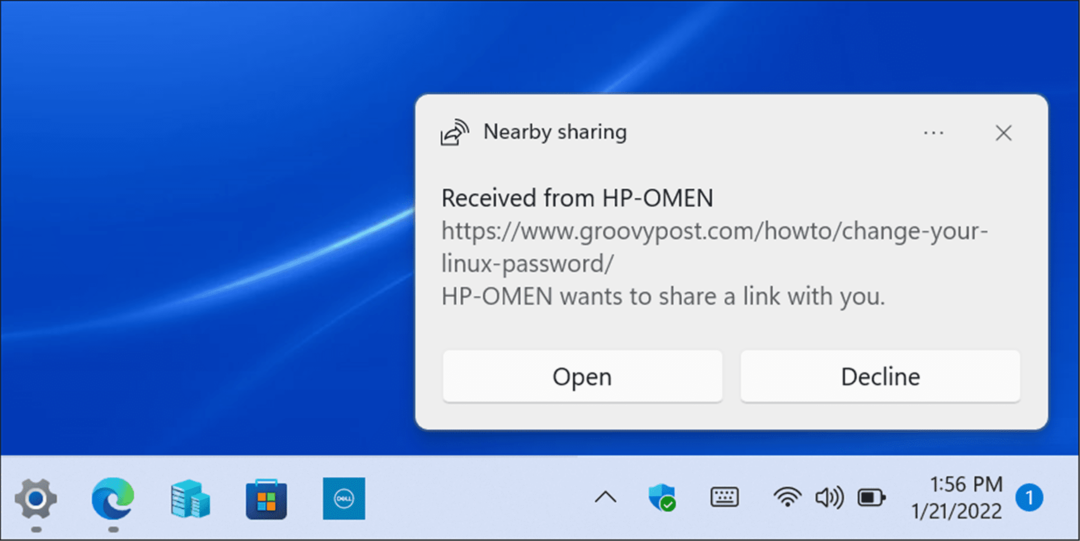
Олакшавање дељења
Ако се редовно крећете између различитих Виндовс уређаја на локалној мрежи, функција Дељење у близини може вам помоћи. Можете га користити за дељење важних датотека или веб веза уз минималну муку.
Међутим, као што име говори, ради само на оближњим уређајима. Ако желите да делите датотеке између различитих типова уређаја или на удаљеним рачунарима и серверима, и даље ћете морати да узмете у обзир мрежне дељења, услуге складиштења у облаку, прилози е-поште, или ан шифровани УСБ флеш диск да бисте уместо тога пренели своје ставке.
Ако сте корисник ОнеНоте-а, можда ће вас занимати дељење ОнеНоте белешки и бележница као брза (и лака) алтернатива која ће вам помоћи да преместите важне веб везе и поруке између ваших уређаја.
Како пронаћи кључ производа за Виндовс 11
Ако треба да пренесете свој кључ производа за Виндовс 11 или га само требате за чисту инсталацију ОС-а,...
Како да обришете Гоогле Цхроме кеш, колачиће и историју прегледања
Цхроме одлично чува вашу историју прегледања, кеш меморију и колачиће како би оптимизовао перформансе прегледача на мрежи. Њено је како да...
Усклађивање цена у продавници: Како доћи до онлајн цена док купујете у продавници
Куповина у продавници не значи да морате да плаћате више цене. Захваљујући гаранцијама усклађености цена, можете остварити попусте на мрежи док купујете у...
Како поклонити Диснеи Плус претплату са дигиталном поклон картицом
Ако сте уживали у Диснеи Плус-у и желите да га поделите са другима, ево како да купите Диснеи+ Гифт претплату за...

